『ブログ』というキーワードを打ち込んで検索すると、高い確率で上位に表示されるアメブロ。
「はてなブログ」や「ライブドアブログ」また「FC2ブログ」などなど、現在では数多くの無料ブログが存在しているなか、アメブロの人気は群を抜いているように感じます。
なぜなら、アメブロの利用者数は2015年の時点で4000万人を超えており、さらに毎月約10万人が新規でブログを開設している!と、言われているからであります。
そんな、国内最大級のブログサービスと言われている人気のアメブロですが、果たしてその使い心地はどんなものなのでしょうか?実際アメブロに新規登録し、やり方や使い心地などチョイチョイ試していきながら、ここでアメブロについて色々シェアしていきたいと思います。
もし今後アメブロでブログを開設したいという方は、是非参考にしてくださいませー!
では、さっそくアメブロに登録してみましょう!
アメブロをはじめるには、当然ながら新規登録(アメーバIDの登録)をしなければなりません。
新規登録するには、こちらの『アメーバ新規登録』から登録申請をおこないます。
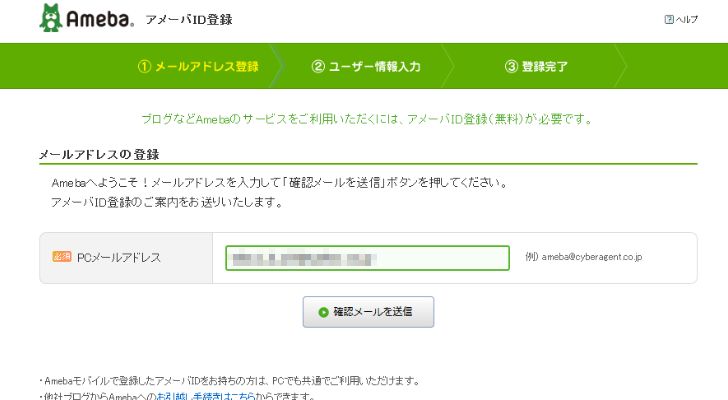
アメーバID登録画面
新規登録画面に行くと、このようなアメーバID登録画面が表示されますので、PCメールアドレスを入力して送信。すると、アメーバからすぐさま「アメーバID登録のご案内」という内容のメールが届きます。
その後、メールに記載してあるURLから登録を進めていくという流れです。
ちなみに、送られてきたメールに記載されているURLに飛ぶと、下画像のような画面がでるのでオレンジの「必須」のところをすべて記入すれば登録完了です。
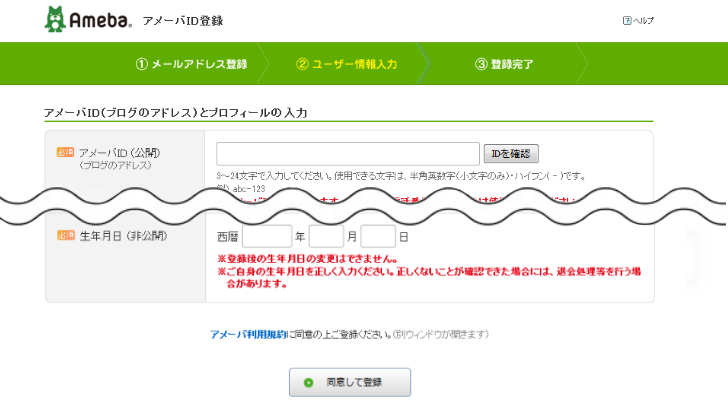
アメーバID登録の続き画面
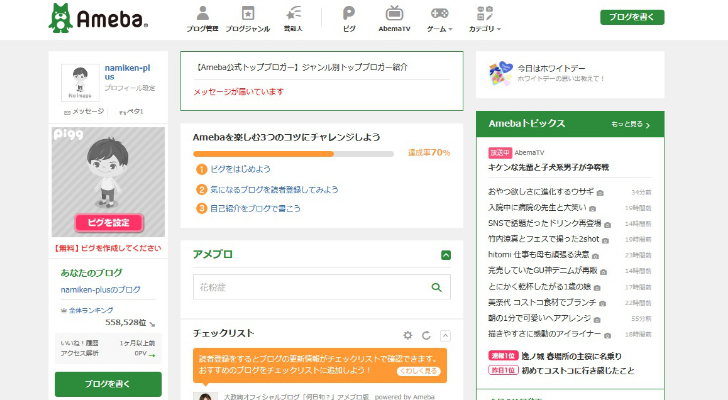
アメブロのマイページ
これがアメブロのマイページです。無事アメブロに登録することができました!
まぁ、登録の手順としてはいたって簡単ですので面倒くさいと感じることはほぼないでしょう。
で、実際自分のブログがどんな感じになっているのかを見てみると・・・。
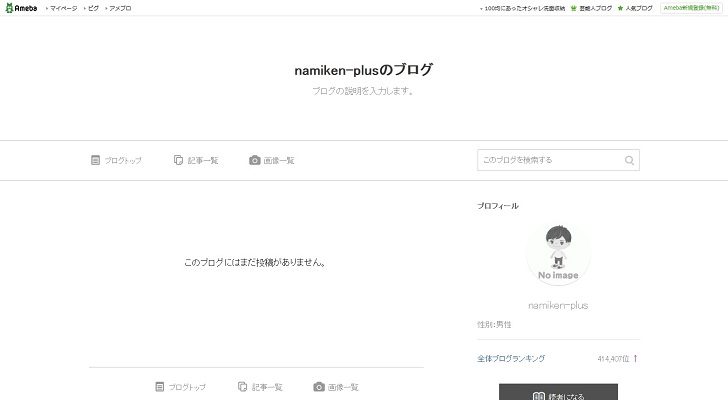
自分のブログページ
こんな感じでめっちゃシンプル!まぁ、まだ何もしていませんので当然と言えば当然です。
まぁパッと見た感じですが、プロフィールの設定やヘッダー画像の設置、できれば全体のフォントなども色々変更していったほうが良いのかな。という印象です。
ということで、そういったアメブロの変更方法(カスタマイズ的)なところも、今後お伝えしていけたらと思っています。
まとめ
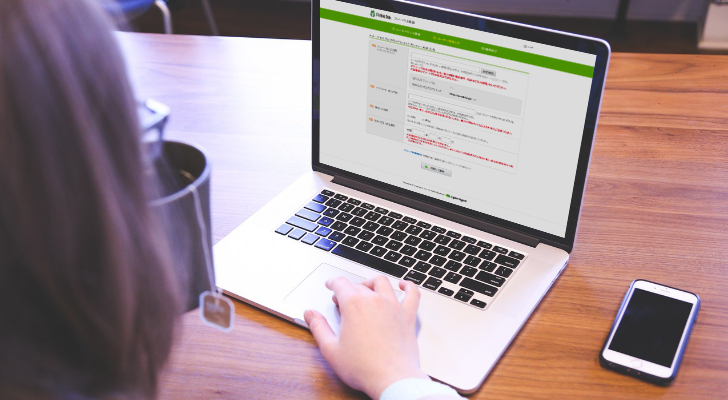
さてさて、今回はアメブロの新規登録方法のご紹介でしたが、いかがでしたか?
今回新しく追加したこちらのカテゴリー『アメブロなこと』では、アメブロの使い心地や使い方、またカスタマイズなど、アメブロについて色々お伝えしていきます。
国内最大級のブログサービスであるアメブロで、あなたもブログのある生活を満喫しましょう!
















コメントを残す